如何在Excel中实现A4纸排版和表格的均匀打印分配
本文将介绍如何在Excel中实现A4纸排版和表格的均匀打印分配。在实际工作中,我们经常需要将Excel中的数据打印出来,如果打印的内容超过了一页,我们希望能够将数据均匀地分布在多页上,同时保持页面的整洁和美观。在下面的内容中,我们将介绍两种方法,分别是通过设置页面布局和通过调整打印设置来实现。
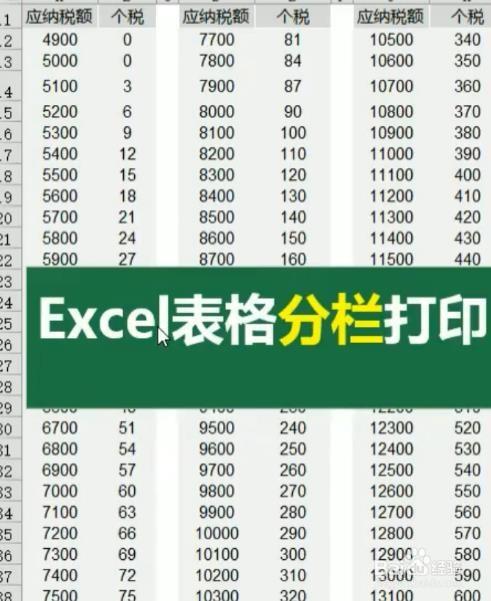
第一种方法是通过设置页面布局来实现A4纸排版和表格的均匀打印分配。具体步骤如下:
1. 打开Excel并选择要打印的表格。
2. 在菜单栏中选择“页面布局”选项卡。
3. 在“页面设置”部分,点击“缩放”按钮。
4. 在弹出的“缩放”对话框中,选择“适合”选项,并设置“宽度”和“高度”为A4纸的尺寸,即210mmx297mm。
5. 点击“确定”按钮,Excel会自动将表格的大小调整为A4纸的尺寸。
6. 点击“打印预览”按钮,查看表格在A4纸上的排版效果。
7. 如果排版效果不理想,可以通过调整表格的大小、行高和列宽等参数来进行微调,直到达到理想的效果。
8. 最后,点击“打印”按钮将表格打印出来。
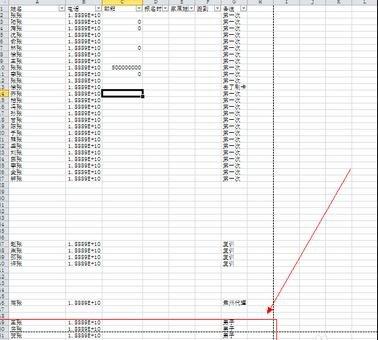
第二种方法是通过调整打印设置来实现A4纸排版和表格的均匀打印分配。具体步骤如下:
1. 打开Excel并选择要打印的表格。
2. 在菜单栏中选择“文件”选项卡,并点击“打印”按钮。
3. 在打印预览界面中,点击右侧的“页面设置”按钮。
4. 在“页面设置”对话框的“页面”选项卡中,选择“A4”作为纸张大小。
5. 在“页面设置”对话框的“页边距”选项卡中,将上下左右的边距设置为合适的数值,以保证表格在页面上的分布均匀。
6. 点击“确定”按钮,返回打印预览界面。
7. 查看表格在A4纸上的排版效果,如果不满意,可以返回前一步调整边距的设置,直到达到理想的效果。
8. 最后,点击“打印”按钮将表格打印出来。
通过以上两种方法,我们可以在Excel中实现A4纸排版和表格的均匀打印分配。不论是通过设置页面布局还是通过调整打印设置,都能够帮助我们在打印时将表格的内容均匀地分布在多页上,使打印出的结果更加整洁和美观。
BIM技术是未来的趋势,学习、了解掌握更多BIM前言技术是大势所趋,欢迎更多BIMer加入BIM中文网大家庭(http://www.wanbim.com),一起共同探讨学习BIM技术,了解BIM应用!